win7怎么更改文件的默认打开方式不必右击然后选择
发布时间:2016-12-27 来源:查字典编辑
摘要:有的时候我们在网上下载下来的东西,都需要通过右击然后选择,打开方式来找到自己想要的打开方式。如果只是一次两次还好,但是如果很多次。这样会非常...
有的时候我们在网上下载下来的东西,都需要通过右击然后选择,打开方式来找到自己想要的打开方式。如果只是一次两次还好,但是如果很多次。这样会非常烦恼,这时候如果双击能够自己用自己想要的软件打开这个东西多好啊。
1、先举个例子详细说明下:
一般情况下我们电脑的视频播放器不止一个,像PPTV、PPS、风行等都是常用。但是我们打开下载下来的视频文件,肯定不想用这个打开。因为用这些打开会占网速,还会占很大的内存。个人建议把这些文件的后缀改成用Windows Media Player 12系统自带的播放器播放,这样就不会占网速了。下面说下设置方法。
2、点击开始,在菜单栏里面点击“默认程序”。
然后按下下面的图片进行设置。
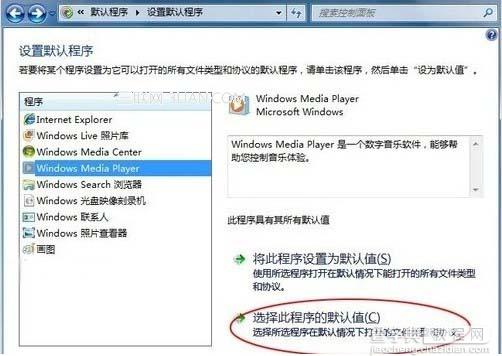
3、点击确定,会弹出让你选择那些后缀用这个软件打开的窗口,如图:
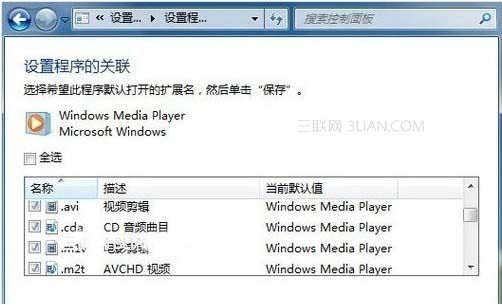
以上是关于win7系统怎么样修改文件后缀的默认打开方式。上面的图片是按照设置视频文件的打开方式,如果你是其他后缀记得结合自己的实际情况。


